Inhaltsverzeichnis
Sie wurden von Ihrer Organisation zu einem Microsoft Team zugewiesen und möchten einen eigenen Kanal innerhalb dieses Teams erstellen? Wir zeigen Ihnen in diesem Artikel wie Sie dies ganz einfach tun können.
Eigenen Kanal innerhalb eines Microsoft Teams erstellen
Sie können jederzeit einen eigenen privaten oder öffentlichen Kanal innerhalb eines Microsoft Teams erstellen. Wir zeigen Ihnen wie Sie einen Kanal, in der Web-App, der Desktop App und am Smartphone, zu Ihrem Team hinzufügen können:
Kanal in der Microsoft Teams Web-App erstellen
- Öffnen Sie die Online-Anwendung von Microsoft Teams unter: teams.microsoft.com.
- Melden Sie sich nun mit Ihren Zugangsdaten an.
- Klicken Sie nun links im Menü auf „Teams“ und Wählen Sie das Teams aus, bei dem Sie einen Kanal hinzufügen möchten.
- Klicken Sie rechts neben dem Team auf die „drei Punkt“ und wählen Sie aus der Liste „Kanal hinzufügen“ aus.
- Vergeben Sie nun einen Kanalnamen, fügen Sie optional eine Beschreibung hinzu und geben Sie an, ob der Kanal öffentlich oder privat sein soll.
- Sie können ebenfalls bestimmen ob der Kanal automatisch in der Kanalansicht der Benutzer des Teams angezeigt werden soll.
Microsoft Teams Desktop App: Kanal erstellen
In der Desktop App ist das Vorgehen genauso wie bei der Online Version von Teams:
- Die Microsoft Teams Desktop-App können Sie sich hier kostenlos downloaden.
- Melden Sie sich anschließend mit Ihren Zugangsdaten an.
- Klicken Sie nun in der linken Menüleiste auf „Teams“ und Wählen Sie dort das Teams, bei dem Sie einen Kanal erstellen möchten.
- Klicken Sie dafür rechts neben dem Team auf die „drei nebeneinander liegenden Punkte“ und wählen Sie „Kanal hinzufügen“ aus.
- Geben Sie nun den Kanalnamen an, fügen Sie eine Beschreibung hinzu und wählen Sie aus ob der Kanal privat, öffentlich und automatisch in der Kanal-Liste der anderen Mitglieder angezeigt werden soll.
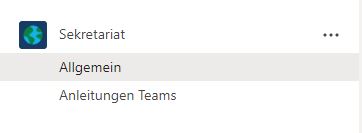
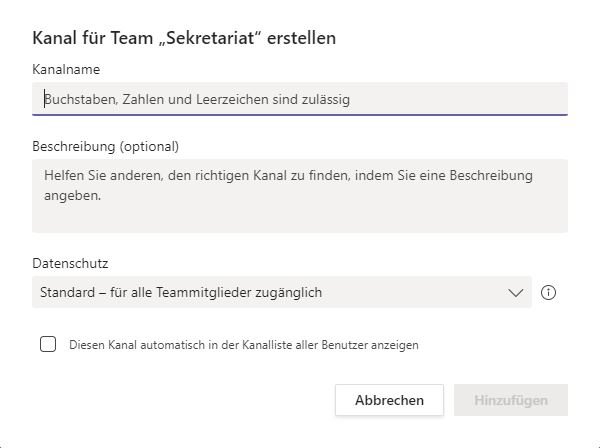
Kanal am Smartphone zu MS-Teams hinzufügen
Am Smartphone müssen Sie etwas anders vorgehen, wenn Sie einen Kanal zu einem Team hinzufügen möchten:
- Öffnen Sie dazu die Microsoft Teams App auf Ihrem Smartphone.
- Loggen Sie sich noch mit Ihren Daten ein, sollte dies noch nicht geschehen sein.
- Wählen Sie unten rechts in der Menüleiste den Punkt „Teams“ aus.
- Klicken Sie nun auf die „drei Punkte“ neben dem Team, bei dem Sie einen weiteren Kanal hinzufügen möchten.
- Wählen Sie aus der Menüliste den „Kanäle verwalten“ aus.
- Klicken Sie nun unten rechts auf das „+„-Symbol.
- Nun öffnet sich ein neues Fenster, indem Sie den Kanalnamen, die Beschreibung und den Datenschutz auswählen können. Unter Datenschutz legen Sie übrigens fest, ob der Kanal öffentlich von allen Team-Mitgliedern eingesehen werden kann oder ob der Kanal privat sein soll.
- Im Fall privat können Sie im Anschluss noch die entsprechenden Mitglieder optional hinzufügen.
Weitere Anleitungen zu Microsoft Teams:
- Microsoft Teams: Alternative Aufzeichnungs-Möglichkeiten
- Microsoft Teams deinstallieren – so geht´s
- Microsoft Teams: Neuen Benutzer hinzufügen – so geht’s
